- I. Zakaj se bo brskalnik ustavil z zaviranjem?
- II. Kaj morate delati? Konfiguriranje RAM-diska.
- III. Konfiguriranje in pospeševanje brskalnikov: Opera, Firefox, Internet Explorer
- IV. Sklepi. Hitri spletni brskalnik - enostavno?!
Pomagajte razvoju spletnega mesta, delite članek s prijatelji!
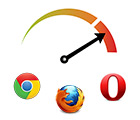 Pozdrav vsem bralcem spletnega dnevnika!
Pozdrav vsem bralcem spletnega dnevnika!
Danes imam članek o brskalnikih - verjetno najbolj potreben program za uporabnike, ki delajo z internetom! Ko v brskalniku preživite veliko časa - tudi če se brskalnik zelo malo upočasni, lahko močno vpliva na živčni sistem (in odraža končni delovni čas).
V tem članku želim deliti način za pospešitev brskalnika (mimogrede, brskalnik je lahko karkoli: IE (internet Explorer), Firefox, Opera) 100% * (številka je poljubna, testi kažejo različne rezultate, a pospešek dela in vrstni red, viden golim očesom). Mimogrede, opazil sem, da veliko drugih izkušenih uporabnikov redko deli takšno temo (bodisi ne uporablja, ali ne šteje, da je povečanje hitrosti enako pomembno).
In tako, pojdimo do točke …
Vsebina
- 1 I. Zakaj se bo brskalnik ustavil z zaviranjem?
- 2 II. Kaj morate delati? Konfiguriranje RAM-diska.
- 3 III. Konfiguriranje in pospeševanje brskalnikov: Opera, Firefox, Internet Explorer
- 4 IV. Sklepi. Hitri spletni brskalnik - enostavno?!
I. Zakaj se bo brskalnik ustavil z zaviranjem?
Med brskanjem po spletnih straneh brskalnik zelo intenzivno shrani posamezne elemente mesta na trdi disk. Tako vam omogočajo hitrejše nalaganje in ogled strani. Logično je, zakaj naložite iste elemente mesta, ko se uporabnik premakne z ene strani na drugo? Mimogrede, to imenujemo predpomnilnik .
Torej velika velikost predpomnilnika, veliko odprtih zavihkov, zaznamkov itd. Lahko znatno upočasni brskalnik. Še posebej v času, ko ga želite odpreti (včasih je moja gneča s tako obilico Mozille, odprta na računalniku za več kot 10 sekund …).
Torej, zdaj si predstavljam, kaj se bo zgodilo, če brskalnik in njegov predpomnilnik postavi na trdi disk, ki se bo izvajal desetkrat hitreje?
V tem članku bomo govorili o virtualnem trdem disku diska RAM. Bottom line je, da bo ustvarjen v RAM-u računalnika (mimogrede, ko izklopite računalnik - vsi podatki iz njega bodo shranjeni na pravi HDD na trdem disku).
Prednosti tega diska RAM
- povečati hitrost brskalnika;
- zmanjšajte obremenitev na trdem disku;
- znižajte temperaturo trdega diska (če je aplikacija zelo težko delo z njim);
- podaljšanje življenjske dobe trdega diska;
- zmanjšanje ravni hrupa z diska;
disk bo imel več prostora, ker začasne datoteke bodo vedno izbrisane z virtualnega diska;
- Zmanjševanje stopnje fragmentacije diska;
- Možnost uporabe celotne količine RAM-a (pomembno je, če imate nameščeno več kot 3 GB RAM-a in 32-bitnega OS-ja, ker ne vidijo več kot 3 GB pomnilnika).
Pomanjkljivosti RAM-a
- v primeru izpada napajanja ali sistemske napake - podatki z virtualnega trdega diska ne bodo shranjeni (shranjeni so, ko se računalnik ponovno zažene / zaustavi);
- Tak disk odvrne RAM RAM-a, če imate manj kot 3 GB pomnilnika - ustvarite disk RAM ni priporočljivo.
Mimogrede, tak disk izgleda, če greš na "moj računalnik" kot običajen trdi disk. Skica spodaj prikazuje navidezni RAM disk (črka T :).
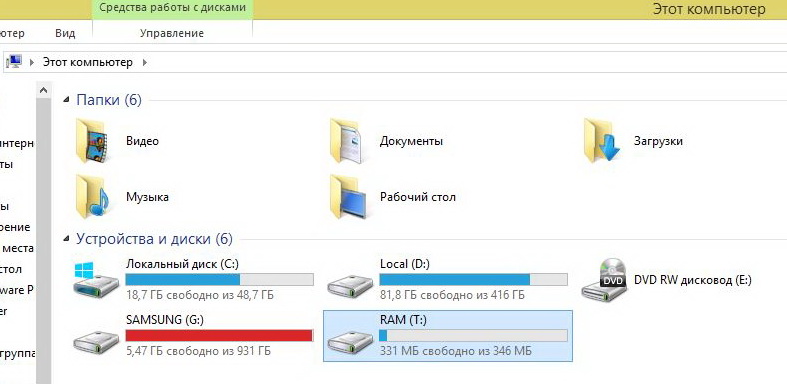
II. Kaj morate delati? Konfiguriranje RAM-diska.
In tako, kot smo že povedali, moramo v računalnikovem RAM-u ustvariti virtualni trdi disk. Za to obstaja več deset programov (plačanih in brezplačnih). V mojem skromnem mnenju - eden od najboljših v svoji vrsti - je program Dataram RAMDisk .
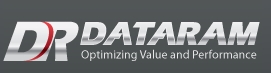 Dataram RAMDisk
Dataram RAMDisk
Uradna spletna stran: http://memory.dataram.com/
Kakšna je prednost programa:
- - zelo hitro (hitreje kot mnogi analogi);
- - brezplačno;
- - omogoča ustvarjanje diska do 3240 MB.
- - samodejno shrani vse, kar je na virtualnem trdem disku, na pravi HDD;
- - Deluje v priljubljenem operacijskem sistemu Windows: 7, Vista, 8, 8.1.
Če želite prenesti program, sledite zgornji povezavi na stran z vsemi različicami programa in kliknite na najnovejšo različico (povezava tukaj, glej sliko spodaj).
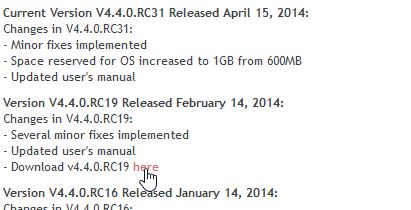
Namestitev programa je načeloma standardna: se strinjate s pravili, izberite namestitev in namestitev lokacije na disku …
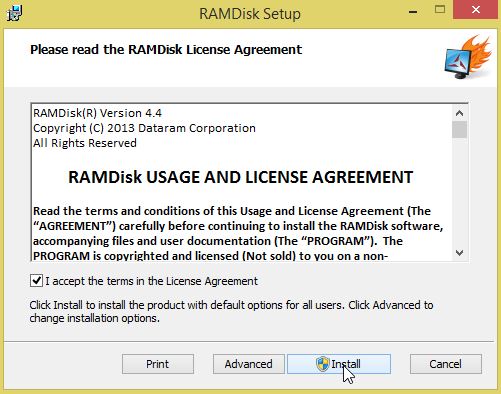
Namestitev poteka precej hitro 1-3 min.
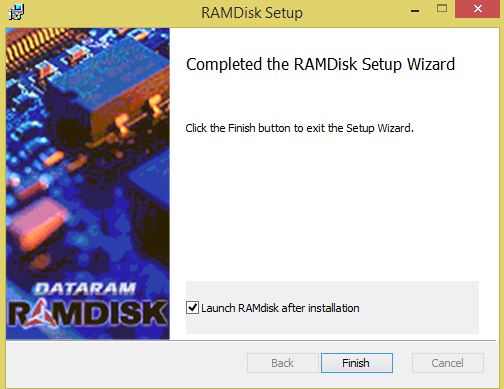
Pri prvem zagonu v pojavnem oknu je treba določiti nastavitve virtualnega trdega diska.
Pomembno je narediti naslednje:
1. V vrstici "Ko kliknemo na začetek" izberite možnost "ustvariti novo neformatiziran disk" (tj. Ustvariti nov ne-formatiran trdi disk).
2. Nato v vrstici "using" morate določiti velikost diska. Tukaj je potrebno začeti z velikostjo mape z brskalnikom in njegovim predpomnilnikom (in seveda z zneskom RAM-a). Na primer, za Firefox sem izbral 350 MB.
3. Nazadnje, določite, kje bo slika vašega trdega diska, in dajte možnost, da jih shranite ob izklopu (shranite vse, kar je na disku, ko se računalnik ponovno zažene ali zaustavi. Oglejte si sliko spodaj.
Ker ta disk bo v RAM-u, nato pa bodo podatki na njem shranjeni v resnici, ko izklopite računalnik. Pred tem, tako da ne pišete nanj - ne bo nič …
4. Kliknite gumb Start Ram Disk.
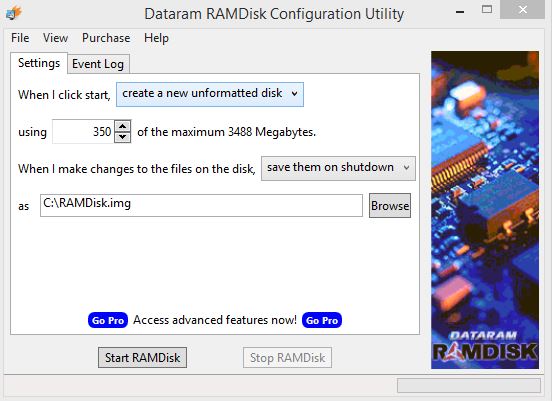
Nato vas bo Windows ponovno vprašal, ali morate namestiti programsko opremo iz Dataram - samo se strinjate.
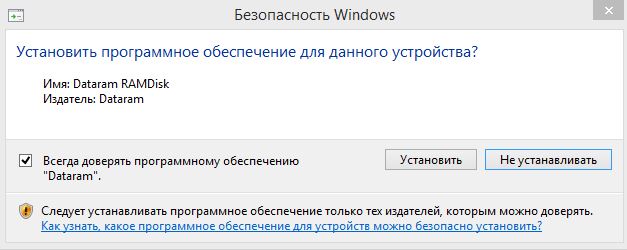
Nato se bo program za upravljanje operacijskega sistema Windows samodejno odprl (zahvaljujoč razvijalcem programa). Naš disk bo na samem dnu - prikazal se bo "disk ni razdeljen". Z njo kliknemo z desno miškino tipko in ustvarimo preprost obseg.
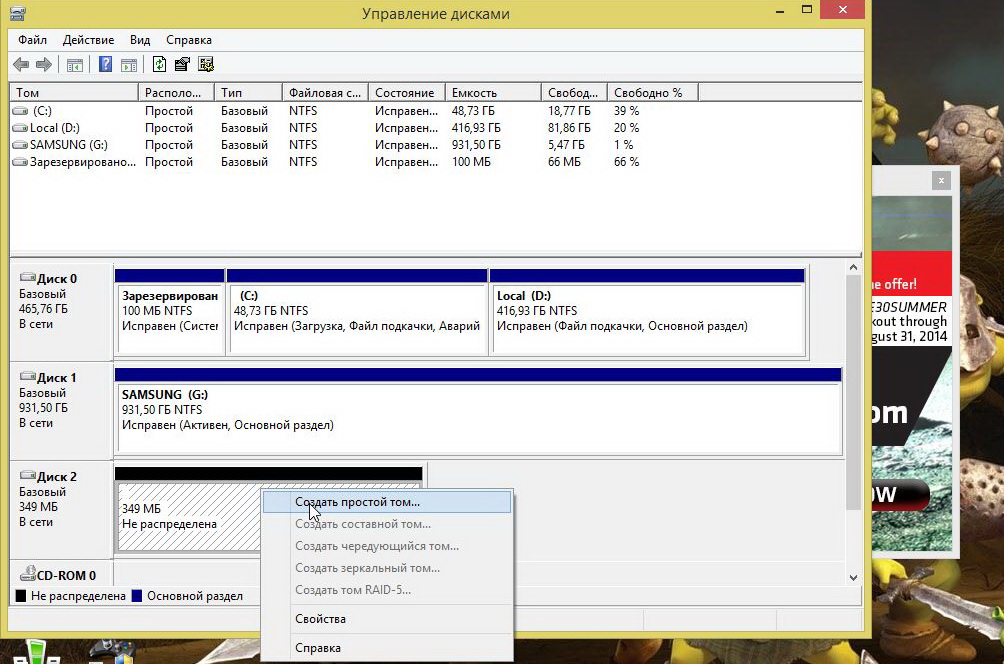
Dodelite mu pogonsko pismo, za sebe sem izbral črko T (zato se zagotovo ni ujemala z drugimi napravami).
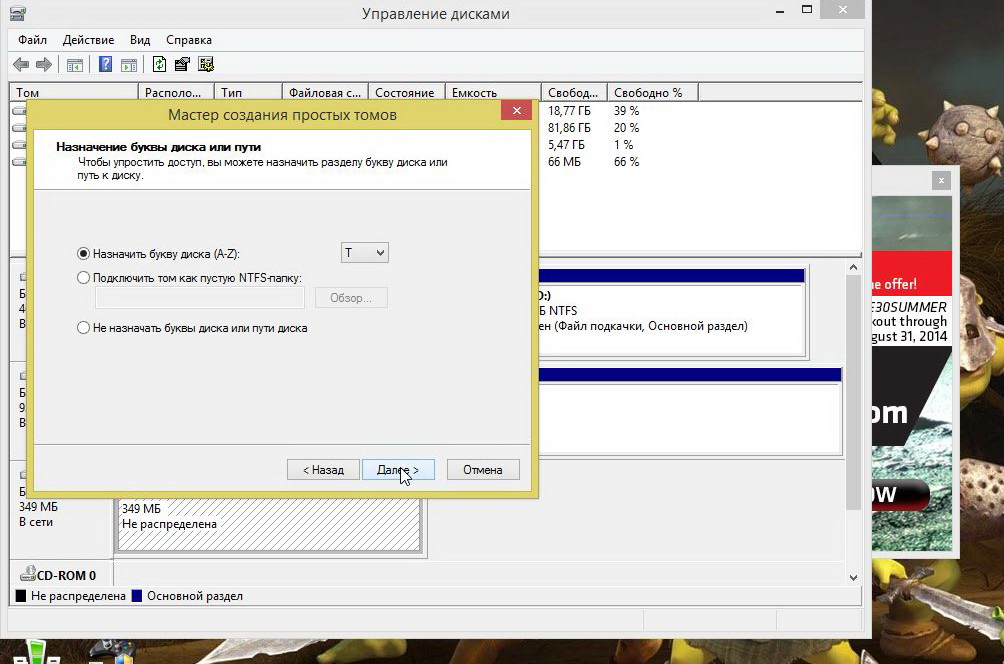
Nato bo Windows zahteval, da določimo datotečni sistem - Ntfs ni slaba možnost.
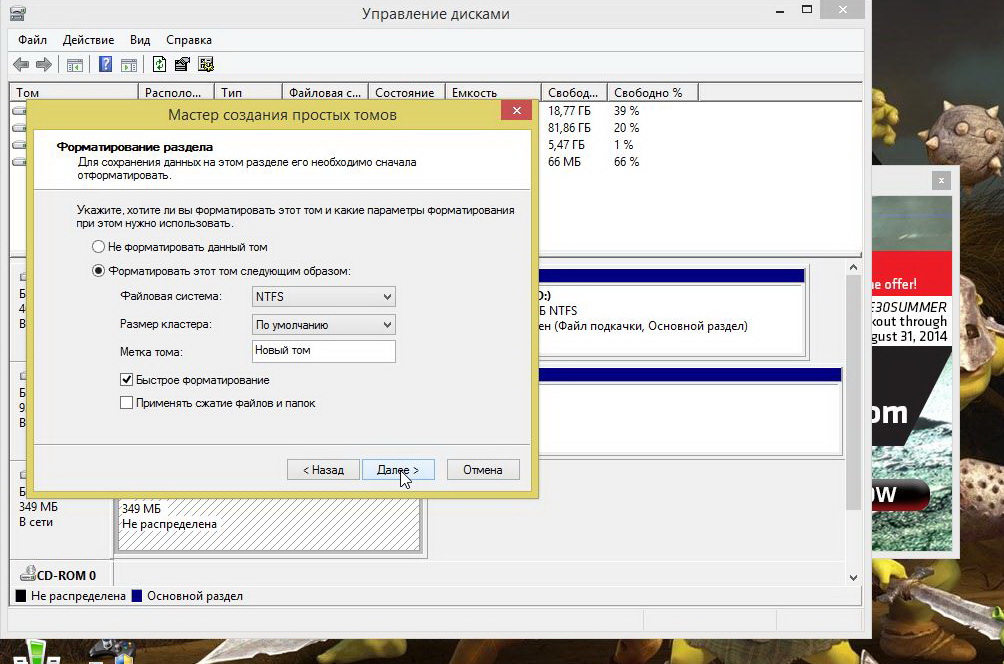
Potisnite gumb.
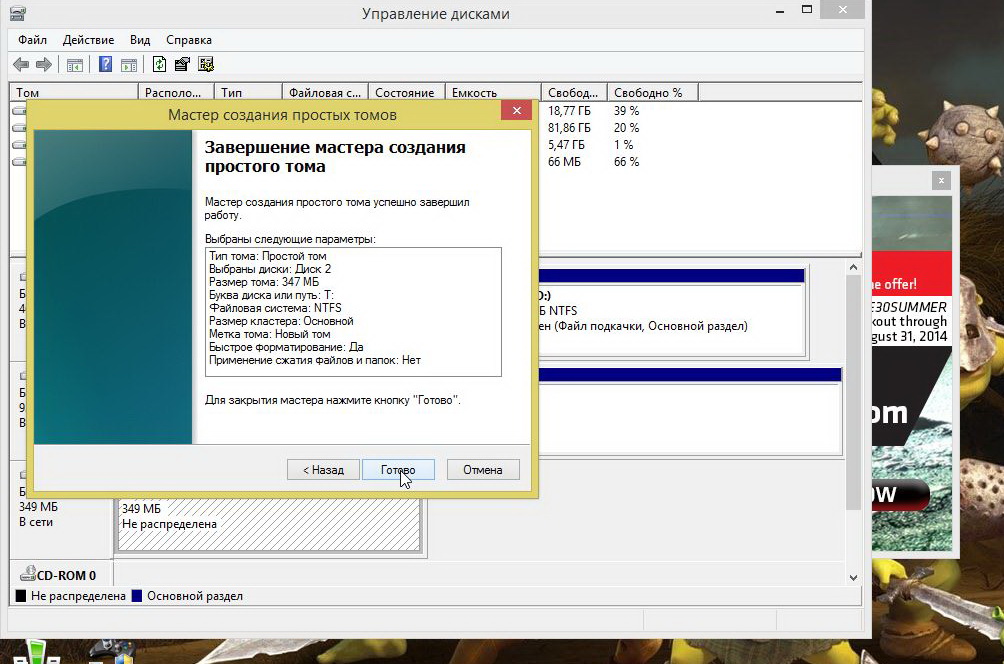
Zdaj, če greste na "moj računalnik / ta računalnik", bomo videli naš RAM disk. Prikazal se bo kot običajen trdi disk. Zdaj lahko kopirate vse datoteke vanj in delate z njim, tako kot z običajnim diskom.
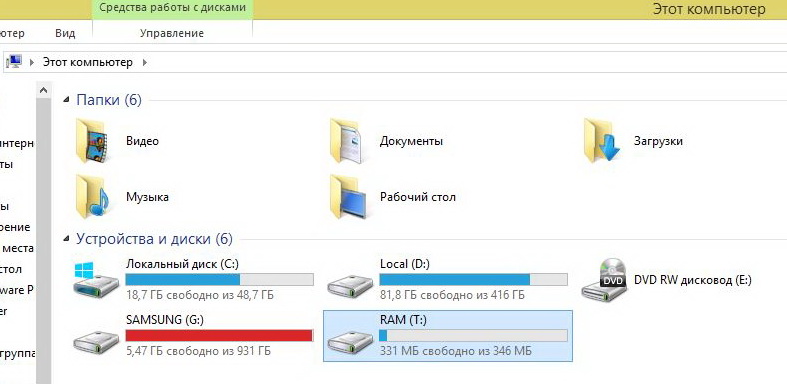
Disk T je navidezni trdi disk RAM.
III. Konfiguriranje in pospeševanje brskalnikov: Opera, Firefox, Internet Explorer
Premakni se desno do točke.
1) Prva stvar je, da premaknete mapo z nameščenim brskalnikom na naš virtualni trdi disk. Mapa z vgrajenim brskalnikom je navadno nameščena po tej poti:
C: \ Programske datoteke (x86)
Na primer, Firefox je privzeto nameščen v mapi C: \ Program Files (x86) \ Mozilla Firefox. Oglejte si sliko 1, 2.
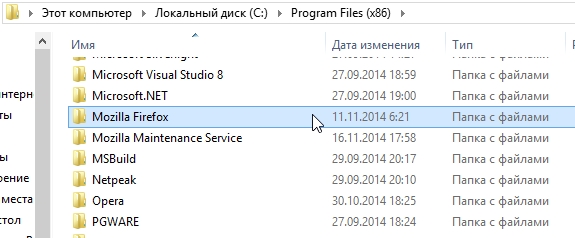
Posnetek zaslona 1. Kopirajte mapo z brskalnikom iz mape Program Files (x86)
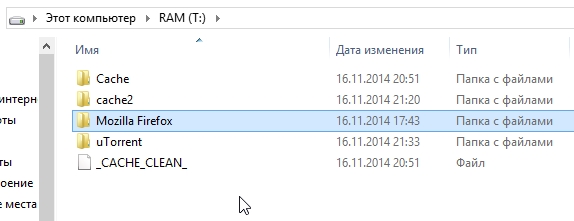
Screenshot 2. Mapa z brskalnikom Firefox je sedaj na disku RAM (pogon "T:")
Pravzaprav, potem ko ste mapo kopirali z brskalnikom, se lahko že zažene (mimogrede, ni nujno, da ponovno ustvarite bližnjico na namizju, da samodejno vedno zaženete brskalnik na virtualnem trdem disku).
Pomembno! Če želite, da brskalnik dela še hitreje, morate v svojih nastavitvah spremeniti predpomnilnik - predpomnilnik mora biti na istem virtualnem trdem disku, na katerega smo premaknili mapo z brskalnikom. O tem, kako to storiti - glejte spodaj v članku.
Mimogrede, na sistemskem pogonu "C" so slike virtualnega trdega diska, ki se bo prekinil, ko se računalnik znova zažene.
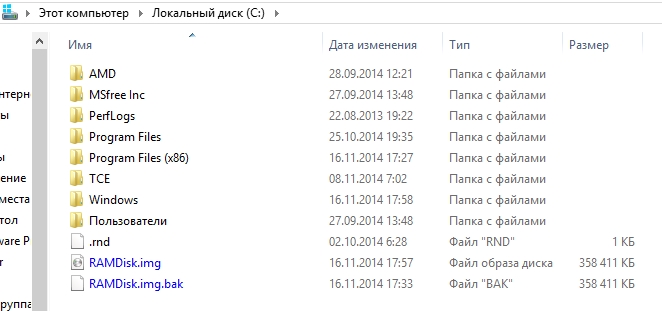
Lokalni disk (C) - slike RAM diskov.
Konfiguriranje predpomnilnika brskalnika za pospešitev
1) Mozilla FireFox- Odprite Firefox in pojdite na: config
- Ustvarite črto z imenom browser.cache.disk.parent_directory
- Vstavite parameter v tej vrstici črko vašega diska (v mojem primeru bi bilo to črka T: (vnesite skupaj z dvopičjem)
- Znova zaženite brskalnik.
2) Internet Explorer
- V nastavitvah internetnega ekplorerja najdemo zavihek Browsing History / settengs in prenesite začasne internetne datoteke v » T: «
- Znova zaženite brskalnik.
- Mimogrede, aplikacije, ki uporabljajo IE v svojem delu, tudi začnejo delati veliko hitreje (na primer, Outlook).
3) Opera
- Odprite brskalnik in pojdite na: config
- V poglavju User Prefs najdemo parameter Cache Directory4
- Nato v ta parameter vnesite naslednje: T: \ Opera \ (vaša črka pogona bo tista, ki ste jo dodelili)
- Potem morate klikniti gumb za shranjevanje in znova zagnati brskalnik.
Mapa za začasne datoteke v sistemu Windows OS (temp)
Odprite nadzorno ploščo in odprite razdelek sistema / spremenite spremenljivke okolja trenutnega uporabnika (ta zavihek je mogoče najti v iskanju, če vnesete besedo " premakni … " v njej).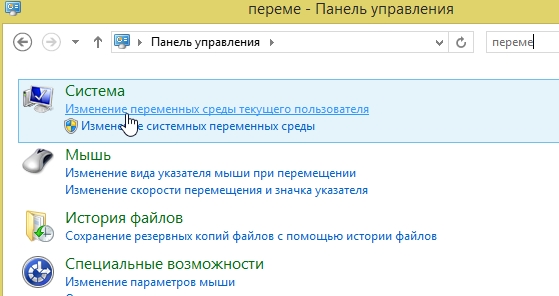 Nato morate spremeniti lokacijo mape Temp, samo vnesite naslov mape, v kateri bodo shranjene predpomnjene datoteke. Na primer: T: \ TEMP \.
Nato morate spremeniti lokacijo mape Temp, samo vnesite naslov mape, v kateri bodo shranjene predpomnjene datoteke. Na primer: T: \ TEMP \. 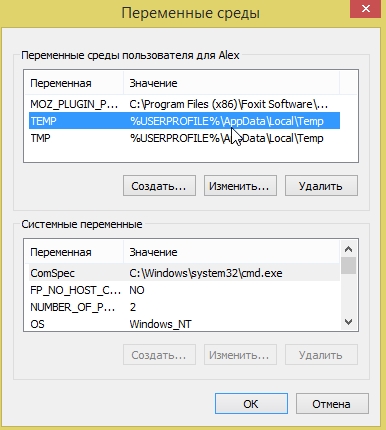
IV. Sklepi. Hitri spletni brskalnik - enostavno?!
Po takem preprostem delovanju je brskalnik Firefox začel hitreje delati na naročilo in znatno je tudi do brezkrvnega očesa (kot če bi se spremenilo). Kar zadeva čas nalaganja operacijskega sistema Windows, se praktično ni spremenil, kar je 3-5 sekund.
Povzemamo, povzamemo.
Pros:
- brskalnik teče 2-3 krat hitreje;
Škode:
- RAM je odstranjen (če nimate dovolj (<4 GB), potem ni priporočljivo izdelati virtualnega trdega diska);
- dodane zaznamke, nekatere nastavitve v brskalniku itd. so shranjene šele, ko se računalnik ponovno zažene / zaustavi (na prenosnem računalniku ni grozno, če se električna energija nenadoma izgubi, ampak na stacionarnem računalniku …);
- na trdem disku HDD odvzame prostor za shranjevanje slike virtualnega diska (vendar minus ni tako velik).
Pravzaprav danes, to je to: vsakdo sam izbere ali pospeši brskalnik ali …
Vsi so srečni!